Začněme tím, jak připojit svazek EBS v AWS:
Připojte EBS Volume do AWS
Chcete-li připojit svazek EBS do AWS, jednoduše klikněte na „ Objem ” tlačítko z levého panelu na konzole EC2:
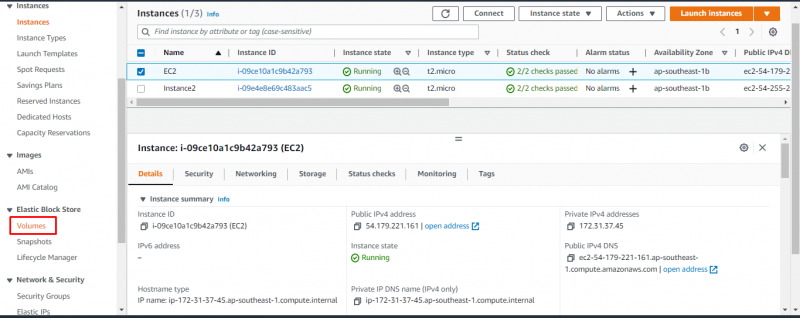
Vytvořte nový svazek pro připojení pomocí virtuálního počítače EC2 kliknutím na „ Vytvořit svazek ' knoflík:
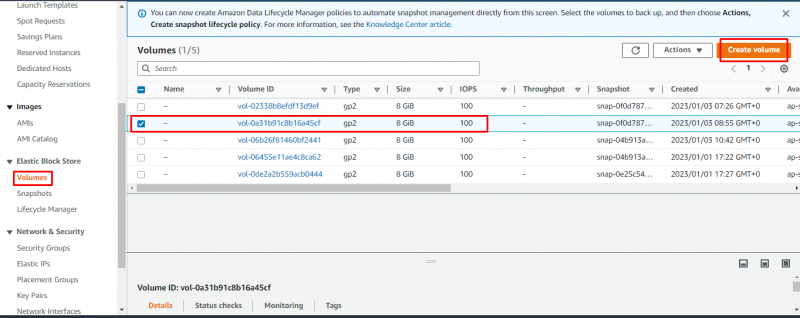
Na této stránce vyberte velikost svazku a jeho typ:
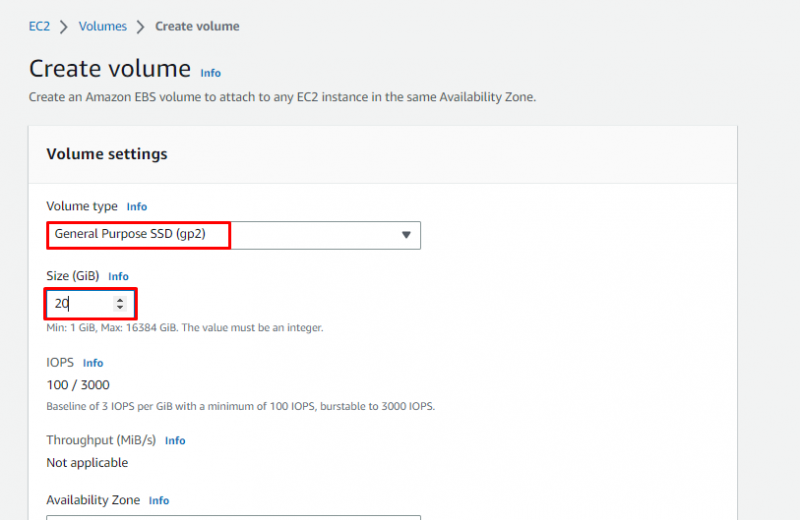
Klikněte na „ Vytvořit svazek ” tlačítko na konci stránky:
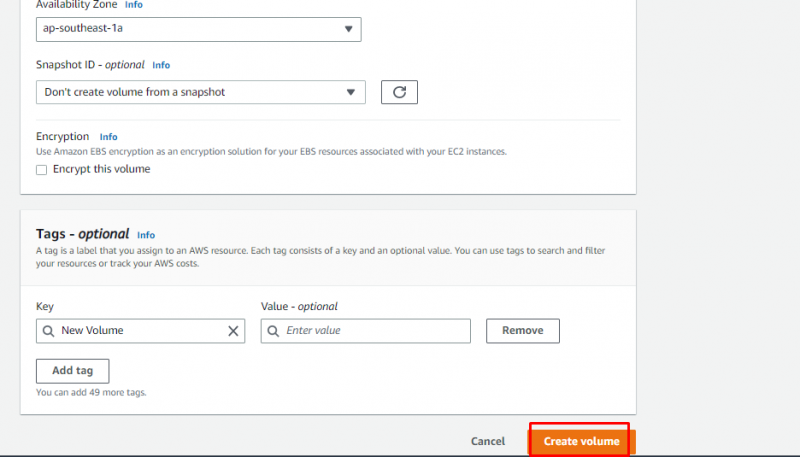
Jakmile je svazek vytvořen, jednoduše rozbalte „ Akce “ a klikněte na „ Připojit svazek ' knoflík:
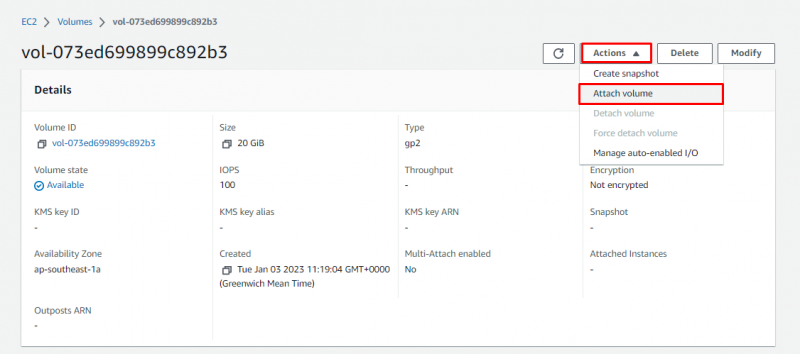
Na této stránce vyberte instanci, ke které chcete svazek připojit, a klikněte na „ Připojit svazek “:
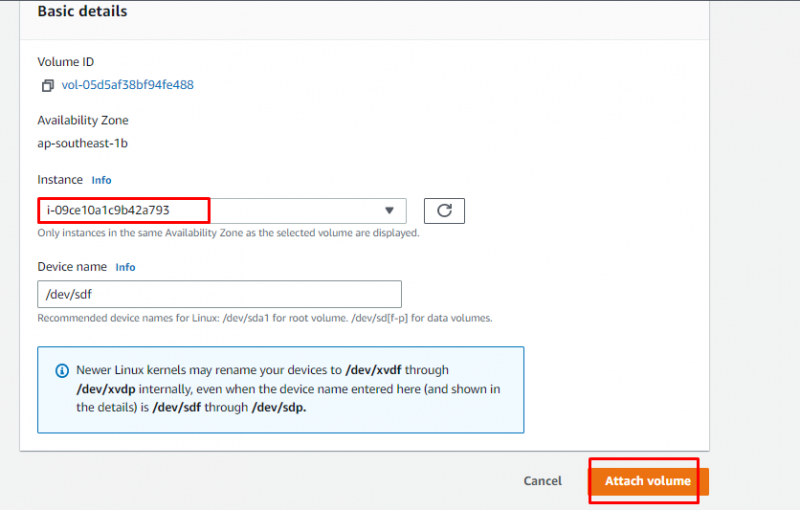
Poté se připojte k virtuálnímu počítači EC2 a pomocí následujícího příkazu zkontrolujte počet dostupných svazků:
lsblkTento příkaz zobrazí seznam svazků:
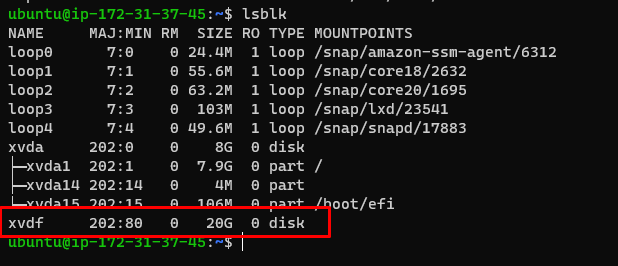
Poté pomocí následujícího příkazu připojte svazek k disku:
sudo fdisk -lTento příkaz připojí svazek, který jste právě vytvořili s diskem:
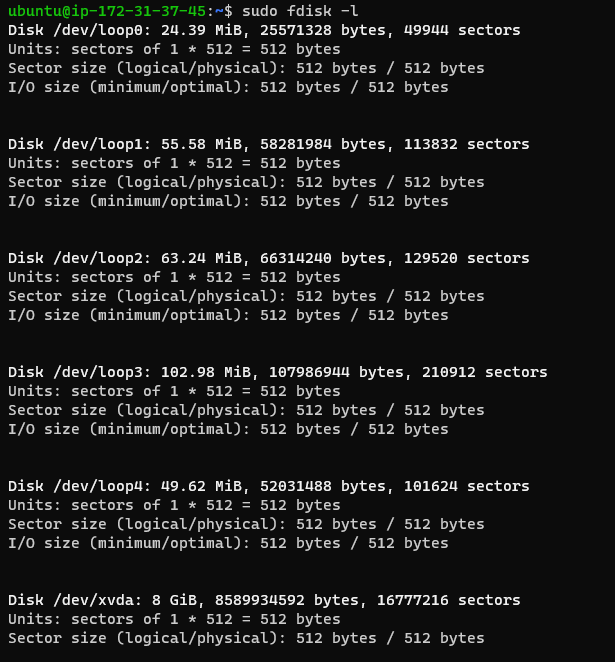
Jakmile je svazek připojen k disku, jednoduše použijte následující příkaz:
sudo mkfs.xfs / dev / xvdfTento příkaz vytvoří typ systému souborů potřebný k připojení svazku:
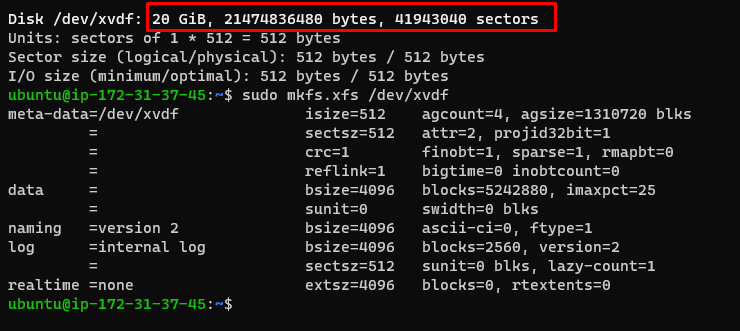
Jakmile je svazek připojen k disku a je vytvořen systém souborů, použijte k připojení svazku EBS následující příkaz:
sudo namontovat / dev / xvdf / mntTento příkaz připojí svazek na disk a poté pomocí následujícího příkazu načte seznam připojených svazků:
df -hTento příkaz načte seznam připojených svazků:
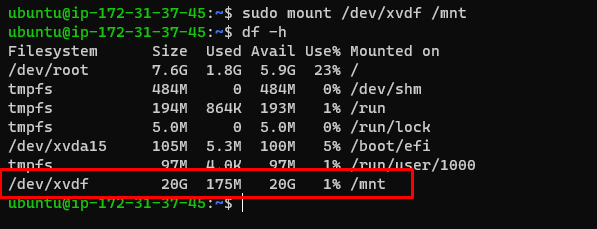
Úspěšně jste připojili svazek EBS na disk:
Závěr
Chcete-li připojit svazek EBS, jednoduše vytvořte nový svazek ze stránky EC2 a připojte jej k virtuálnímu počítači EC2. Poté se připojte k virtuálnímu počítači EC2 a pomocí jednoduchých příkazů vytvořte systém souborů potřebný k připojení svazku na disk. Tento příspěvek pojednává o procesu montáže svazku EBS na disk v AWS.